Top 10 Phần mềm Chuyển đổi PDF sang Excel Miễn phí và Hiệu quả.
1. SmallPDF:
SmallPDF là một công cụ trực tuyến miễn phí và dễ sử dụng để chuyển đổi tập tin PDF sang Excel. Khi truy cập vào trang web của SmallPDF, bạn sẽ thấy một giao diện đơn giản và trực quan. Để chuyển đổi, bạn chỉ cần kéo và thả tập tin PDF của mình vào khu vực được chỉ định hoặc nhấp vào nút "Choose File" để duyệt và chọn tập tin.
Sau khi tập tin PDF được tải lên, SmallPDF sẽ bắt đầu quá trình chuyển đổi tự động. Khi quá trình hoàn thành, bạn có thể tải xuống tập tin Excel đã chuyển đổi. SmallPDF cũng cung cấp các công cụ khác để xử lý tập tin PDF, bao gồm nén, chia nhỏ, nối, xoay và bảo mật.
Tuy nhiên, hãy lưu ý rằng SmallPDF có giới hạn về số lượng tập tin bạn có thể chuyển đổi trong một giờ nếu bạn sử dụng phiên bản miễn phí.
2. Nitro PDF to Excel Converter:
Nitro PDF cung cấp một công cụ chuyển đổi PDF sang Excel trực tuyến miễn phí. Truy cập trang web của Nitro PDF, bạn sẽ nhận thấy giao diện đơn giản và thân thiện với người dùng. Để chuyển đổi tập tin, bạn có thể kéo và thả tập tin PDF vào khu vực được chỉ định hoặc nhấp vào nút "Choose File" để tìm và chọn tập tin.
Sau khi tập tin PDF được tải lên, Nitro PDF sẽ tiến hành quá trình chuyển đổi tự động. Khi quá trình hoàn thành, bạn có thể tải xuống tập tin Excel đã chuyển đổi. Đối với những ai muốn chuyển đổi nhiều tập tin cùng một lúc, Nitro PDF cung cấp phiên bản dành cho máy tính để bàn.
Ngoài chức năng chuyển đổi, Nitro PDF còn cho phép bạn chỉnh sửa, chuyển đổi và tạo các tập tin PDF. Điều này rất hữu ích nếu bạn cần làm việc với các tập tin PDF phức tạp.
3. Online2PDF:
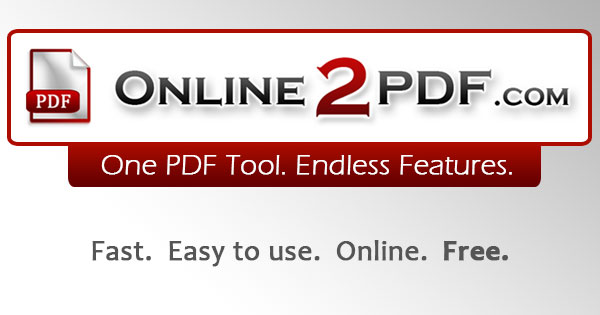
Online2PDF là một công cụ trực tuyến miễn phí cho phép bạn chuyển đổi tập tin PDF sang định dạng Excel một cách dễ dàng và nhanh chóng. Với giao diện đơn giản và trực quan, người dùng có thể truy cập và sử dụng Online2PDF một cách dễ dàng mà không cần cài đặt phần mềm hay tạo tài khoản.
Để chuyển đổi PDF sang Excel, bạn chỉ cần tải lên tập tin PDF của mình lên trang web của Online2PDF. Sau đó, bạn có thể chọn định dạng đầu ra là Excel và bắt đầu quá trình chuyển đổi. Online2PDF sẽ xử lý tập tin PDF và tạo ra một tập tin Excel chứa dữ liệu trích xuất từ PDF.
Online2PDF hỗ trợ chuyển đổi các tập tin PDF có cấu trúc bảng phức tạp và bảng có định dạng đa dạng. Bạn có thể tùy chỉnh các thiết lập như chọn trang cần chuyển đổi, chỉ định khoảng trống và xử lý bảng dữ liệu.
Với tính năng miễn phí và khả năng chuyển đổi PDF sang Excel đáng tin cậy, Online2PDF là một lựa chọn phổ biến cho việc trích xuất dữ liệu từ tập tin PDF và chuyển đổi thành định dạng Excel để làm việc và phân tích dữ liệu.
Ngoài chuyển đổi PDF sang Excel, các bạn cũng có thể quan tâm đến chuyển đổi PDF sang Word, giúp bạn chỉnh sửa tài liệu PDF một cách dẽ dàng và hiệu quả hơn.
4. Zamzar:
.jpg)
Zamzar là một dịch vụ trực tuyến cho phép bạn chuyển đổi tập tin từ một định dạng sang định dạng khác, bao gồm PDF sang Excel. Để sử dụng Zamzar, bạn truy cập trang web của Zamzar và làm theo các bước đơn giản.
Đầu tiên, bạn cần tải lên tập tin PDF từ máy tính hoặc từ các dịch vụ lưu trữ trực tuyến như Dropbox hoặc Google Drive. Sau đó, bạn chọn định dạng đầu ra là Excel và cung cấp địa chỉ email của mình để nhận kết quả chuyển đổi. Zamzar sẽ gửi một liên kết tải xuống đến địa chỉ email của bạn khi quá trình chuyển đổi hoàn thành.
Zamzar hỗ trợ chuyển đổi các tập tin PDF có kích thước lên đến 50MB trong phiên bản miễn phí. Tuy nhiên, để chuyển đổi các tập tin lớn hơn hoặc chuyển đổi nhiều tập tin cùng một lúc, bạn có thể nâng cấp lên phiên bản trả phí của Zamzar.
5. PDFTables:
PDFTables là một dịch vụ trực tuyến cho phép bạn chuyển đổi tập tin PDF sang Excel một cách dễ dàng. Để sử dụng PDFTables, bạn truy cập trang web của PDFTables và làm theo các bước sau.
Đầu tiên, tải lên tập tin PDF của bạn lên trang web của PDFTables. Sau đó, PDFTables sẽ tiến hành quá trình chuyển đổi tự động và hiển thị kết quả trực tiếp trên trang web. Bạn có thể xem trước và kiểm tra kết quả chuyển đổi trước khi tải xuống tập tin Excel đã chuyển đổi.
PDFTables hỗ trợ chuyển đổi các tập tin PDF có kích thước lên đến 10MB trong phiên bản miễn phí. Nếu bạn cần chuyển đổi các tập tin lớn hơn, bạn có thể nâng cấp lên phiên bản trả phí của PDFTables.
6. SmallPDF Desktop App:
.png)
Ngoài phiên bản trực tuyến, SmallPDF cũng cung cấp ứng dụng máy tính để bàn cho việc chuyển đổi PDF sang Excel. SmallPDF Desktop App cho phép bạn chuyển đổi tập tin PDF thành Excel một cách nhanh chóng và dễ dàng trên máy tính của bạn mà không cần truy cập vào trang web.
Sau khi cài đặt ứng dụng, bạn chỉ cần mở tập tin PDF bằng SmallPDF Desktop App, chọn định dạng đầu ra là Excel và bắt đầu quá trình chuyển đổi. Ứng dụng sẽ xử lý tập tin PDF và tạo ra một tập tin Excel tương ứng. SmallPDF Desktop App cung cấp giao diện đơn giản và trực quan, giúp người dùng dễ dàng sử dụng.
7. PDFelement:
.png)
PDFelement là một phần mềm PDF chuyên nghiệp và đa chức năng. Ngoài việc chỉnh sửa và tạo tập tin PDF, PDFelement cũng cung cấp tính năng chuyển đổi PDF sang Excel.
Với PDFelement, bạn có thể mở tập tin PDF, chọn chức năng chuyển đổi sang Excel và bắt đầu quá trình chuyển đổi. PDFelement sẽ phân tích và trích xuất dữ liệu từ tập tin PDF, sau đó chuyển đổi thành một bảng tính Excel.
PDFelement cung cấp nhiều công cụ và tùy chọn tùy chỉnh cho quá trình chuyển đổi, bao gồm việc chọn trang cần chuyển đổi, chỉnh sửa dữ liệu và xử lý các bảng dữ liệu phức tạp. Điều này làm cho PDFelement trở thành một giải pháp mạnh mẽ cho việc chuyển đổi PDF sang Excel và làm việc với dữ liệu trong tập tin Excel đã chuyển đổi.
8. Adobe Acrobat Pro:
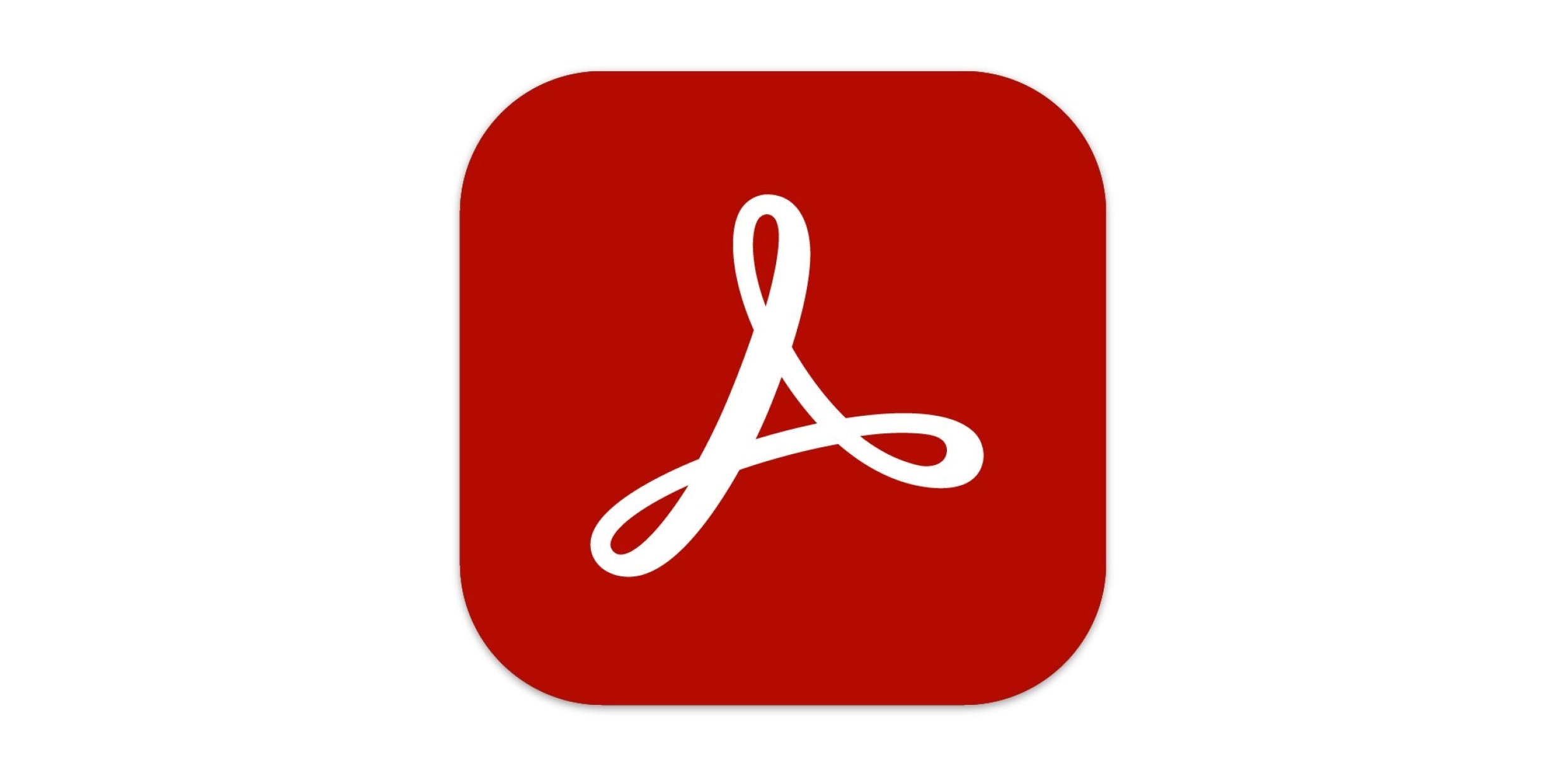
Adobe Acrobat Pro là một phần mềm PDF phổ biến và mạnh mẽ, cung cấp tính năng chuyển đổi PDF sang Excel. Với Adobe Acrobat Pro, bạn có thể mở tập tin PDF và chọn chức năng chuyển đổi sang Excel từ thanh công cụ.
Sau khi chọn chức năng chuyển đổi, Adobe Acrobat Pro sẽ thực hiện quá trình trích xuất dữ liệu từ tập tin PDF và tạo ra một bảng tính Excel tương ứng. Bạn có thể tùy chỉnh quá trình chuyển đổi bằng cách chỉ định các thiết lập và tùy chọn.
Adobe Acrobat Pro cung cấp các công cụ và tính năng mạnh mẽ khác như chỉnh sửa PDF, ký số, bảo mật và nén tập tin. Điều này làm cho Adobe Acrobat Pro trở thành một lựa chọn đáng cân nhắc cho việc chuyển đổi PDF sang Excel và thực hiện các tác vụ liên quan đến tập tin PDF.
9. Tabula:
Tabula là một công cụ mã nguồn mở miễn phí dành cho việc trích xuất dữ liệu bảng từ tập tin PDF. Tabula cho phép bạn tải lên tập tin PDF và lựa chọn vùng bảng cần chuyển đổi sang Excel.
Sau khi lựa chọn vùng bảng, Tabula sẽ xử lý tập tin PDF và trích xuất dữ liệu bảng vào một bảng tính Excel. Bạn có thể tải xuống bảng tính đã chuyển đổi và làm việc với dữ liệu trong Excel.
Tabula là một công cụ đơn giản và dễ sử dụng, tuy nhiên, nó không cung cấp các tính năng phức tạp như chỉnh sửa PDF hay xử lý các bảng dữ liệu phức tạp. Nếu bạn chỉ cần chuyển đổi các bảng đơn giản từ tập tin PDF sang Excel, Tabula có thể là lựa chọn phù hợp.
10. ABBYY FineReader:
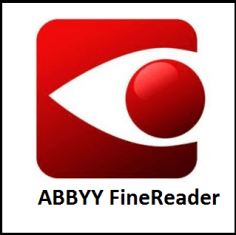
ABBYY FineReader là một phần mềm OCR (Optical Character Recognition) chuyên nghiệp, cho phép bạn chuyển đổi tập tin PDF sang Excel và trích xuất dữ liệu văn bản. Với ABBYY FineReader, bạn có thể tải lên tập tin PDF và chọn chế độ chuyển đổi sang Excel.
ABBYY FineReader sẽ quét tập tin PDF và nhận diện các ký tự và cấu trúc bảng trong tài liệu. Sau đó, nó sẽ tạo ra một bảng tính Excel chứa dữ liệu trích xuất từ tập tin PDF. Bạn có thể chỉnh sửa và tinh chỉnh kết quả chuyển đổi trước khi lưu lại tập tin Excel.
ABBYY FineReader cung cấp các công cụ mạnh mẽ cho việc chỉnh sửa và định dạng tài liệu, giúp bạn làm việc với dữ liệu trong tập tin Excel một cách linh hoạt. Tuy nhiên, hãy lưu ý rằng ABBYY FineReader là một phần mềm có tính năng đầy đủ và có giá trị phí trên một phạm vi rộng hơn.
>>>>Xem thêm: Top 5 Phần mềm đọc PDF tốt nhất cho Android và quản lý tài liệu hiệu quả.
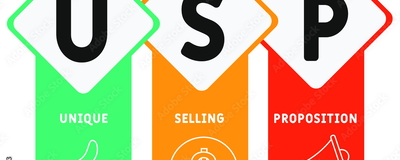

TVQuản trị viênQuản trị viên
Xin chào quý khách. Quý khách hãy để lại bình luận, chúng tôi sẽ phản hồi sớm